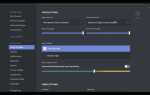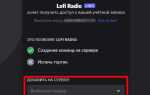Zoom – это облачная платформа для видеосвязи, которая позволяет организовывать онлайн-встречи, вебинары и групповые звонки с участием до 100 человек в бесплатной версии. Основные функции доступны сразу после регистрации, включая демонстрацию экрана, запись встреч и чат в реальном времени. Приложение работает на Windows, macOS, iOS, Android и в браузере без необходимости установки клиентского ПО.
Для начала необходимо создать аккаунт на официальном сайте zoom.us. После входа в систему пользователь получает доступ к личному кабинету, где можно запланировать встречу, задать параметры (время, тема, пароль доступа) и отправить приглашение участникам. Рекомендуется использовать автоматическую генерацию идентификатора встречи и включить зал ожидания для контроля входящих подключений.
При запуске встречи ведущий может управлять микрофонами участников, назначать соорганизаторов и использовать функцию «Поднять руку» для модерации дискуссий. Для совместной работы доступны функции доски (Whiteboard), совместного просмотра документов и встроенный чат. При необходимости встречу можно записать – локально или в облаке (в платной версии).
Перед встречей важно проверить звук и видео в настройках клиента Zoom. Для устойчивого соединения необходима скорость интернета не менее 2 Мбит/с в обе стороны. Рекомендуется использовать гарнитуру с микрофоном и стабильное подключение через кабель, а не Wi-Fi. Для повышения безопасности отключите возможность входа до ведущего и ограничьте демонстрацию экрана только для организатора.
Создание учетной записи и установка Zoom на устройство
Перейдите на официальный сайт Zoom по адресу zoom.us и нажмите «Зарегистрироваться бесплатно». Укажите действующий адрес электронной почты, на который будет отправлено письмо с подтверждением. Перейдите по ссылке в письме, чтобы активировать учетную запись. Далее заполните профиль: имя, фамилию, пароль (не менее 8 символов, хотя бы одна буква, одна цифра).
Для установки на Windows или macOS нажмите «Ресурсы» в правом верхнем углу сайта и выберите «Загрузить Zoom-клиент». Скачайте установочный файл и запустите его. После завершения установки откройте программу и выполните вход, используя ранее созданные данные.
Для установки на Android откройте Google Play, введите «Zoom» и выберите «Zoom — One Platform to Connect». Нажмите «Установить». На iOS выполните те же действия в App Store. После установки авторизуйтесь через созданную учетную запись или с помощью Google/Apple-аккаунта, если регистрация производилась таким способом.
После входа проверьте настройки профиля: откройте раздел «Профиль» на сайте или в приложении, при необходимости загрузите фотографию, укажите должность и часовой пояс. Это обеспечит корректную работу планировщика встреч.
Планирование встречи и отправка приглашений участникам
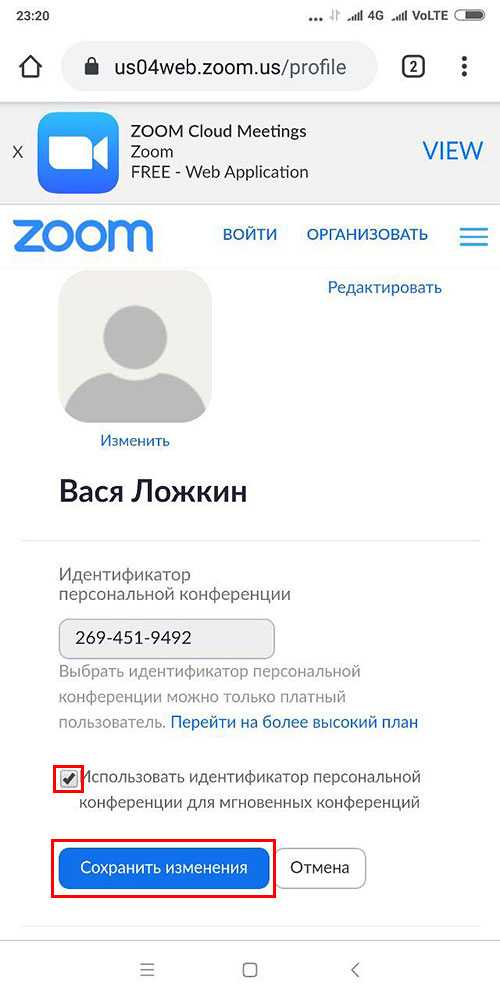
Для создания новой встречи в Zoom выполните следующие действия:
- Авторизуйтесь в десктопной версии Zoom или на сайте zoom.us.
- Нажмите «Запланировать» (Schedule) в главном меню.
- Укажите тему, описание (по желанию), дату, время начала и продолжительность встречи.
- Выберите часовой пояс – особенно важно при работе с участниками из разных регионов.
- При необходимости установите пароль для доступа и включите опции зала ожидания или разрешения входа только авторизованным пользователям.
- Определите параметры видеосвязи для организатора и участников (включена или выключена по умолчанию).
- Настройте параметры аудио – обычно выбирают «Телефон и компьютер» для универсального доступа.
- При необходимости подключите календарь: Google, Outlook или другие, чтобы синхронизировать встречу.
После сохранения Zoom сгенерирует уникальную ссылку. Чтобы отправить приглашения:
- Нажмите «Копировать приглашение» (Copy Invitation).
- Отправьте его по email, через мессенджеры или встроенные функции календарей.
- Если используется Google Calendar, при создании события ссылка автоматически добавляется в описание. Укажите email-адреса участников и нажмите «Сохранить» с последующей отправкой приглашений.
Для регулярных встреч включите опцию «Повторяющаяся встреча» (Recurring meeting) и укажите расписание. В этом случае ссылка будет постоянной, без необходимости пересоздавать приглашения.
Подключение к запланированной встрече по ссылке или ID
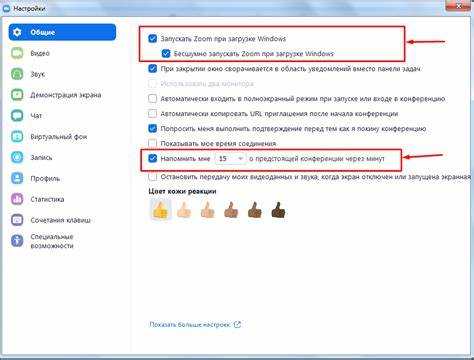
Чтобы присоединиться к встрече в Zoom, используйте ссылку или Meeting ID, предоставленные организатором. Ссылка обычно начинается с https://zoom.us/j/, за которой следует уникальный идентификатор встречи. Достаточно нажать на неё – браузер автоматически предложит открыть приложение Zoom или запустить его через веб-версию, если оно не установлено.
Если у вас только ID, откройте приложение Zoom, нажмите «Join» (или «Присоединиться»), введите 9–11-значный идентификатор и нажмите «Join». При необходимости введите пароль, указанный в приглашении. Убедитесь, что вы используете актуальную версию Zoom – устаревшие версии могут не поддерживать автоматическое подключение.
Для быстрой идентификации себя перед входом укажите имя, которое будет видно участникам. В настройках можно отключить звук и видео до входа в комнату. Если встреча ещё не началась, вы увидите сообщение «Ожидание начала» – окно подключения обновится автоматически при старте.
В корпоративных сетях подключение может блокироваться настройками брандмауэра или прокси. При возникновении ошибок рекомендуется проверить соединение с интернетом и доступ к доменам *.zoom.us.
Настройка видео и звука перед и во время встречи
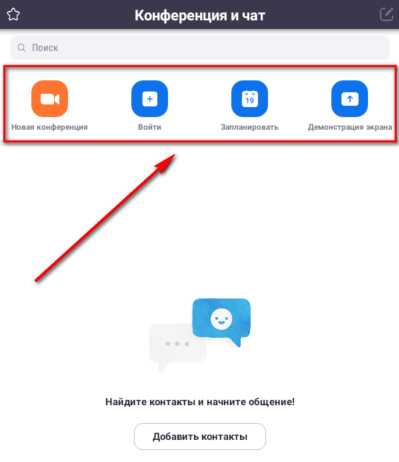
Перед подключением к встрече откройте Zoom и нажмите «Настройки» в правом верхнем углу. Перейдите в раздел «Видео». Убедитесь, что выбрана нужная камера в выпадающем списке. При наличии нескольких устройств протестируйте каждое, чтобы исключить задержки или размытое изображение. Включите опции «HD» и «Автоматически корректировать внешний вид», если качество видео недостаточное при нормальном освещении.
В разделе «Аудио» выберите активный микрофон и динамики. Нажмите «Проверить динамики» и «Проверить микрофон», чтобы убедиться в работоспособности устройств. Включите опцию «Автоматическая регулировка громкости», если не планируется ручная настройка уровней. Отключите шумоподавление, если звук искажается при использовании музыкальных инструментов или внешнего микшера.
Во время встречи щёлкните по стрелке рядом с иконкой микрофона или камеры в нижней панели. Там можно мгновенно переключить источник видео или аудио без выхода из встречи. Для оперативной регулировки громкости микрофона используйте команду «Настройки аудио» прямо из меню.
Если возникают проблемы со звуком, нажмите «Проверить звук» в контекстном меню. При сбоях видео откройте «Настройки видео» и проверьте, не активна ли виртуальная камера или стороннее приложение, использующее камеру одновременно.
Регулярно обновляйте Zoom, так как улучшения в работе устройств часто включаются в новые версии.
Управление участниками: включение микрофонов и назначение соорганизаторов
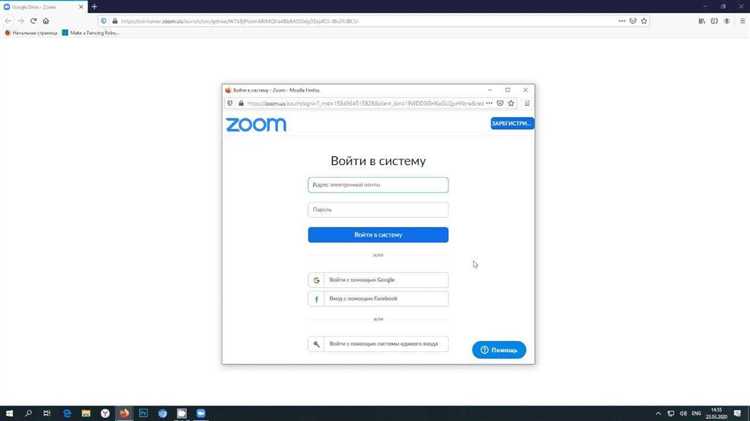
Во время онлайн-встреч в Zoom организатор может вручную управлять доступом участников к микрофонам. Для включения микрофона отдельного участника наведите курсор на его имя в списке участников, нажмите «Разрешить включение звука». Чтобы массово разрешить включение микрофонов, откройте меню «Участники» → «Дополнительно» → выберите «Разрешить участникам включать звук самостоятельно».
Если необходимо отключить звук у всех сразу, используйте «Отключить звук у всех» в нижней части списка участников. Для автоматического отключения микрофонов при входе в конференцию включите параметр «Отключать звук участников при входе» в разделе настроек Zoom до начала встречи или через меню «Безопасность» во время звонка.
Назначение соорганизаторов расширяет возможности управления. Для этого:
- Нажмите «Участники»
- Наведите курсор на имя пользователя
- Нажмите «Еще» → «Сделать соорганизатором»
Соорганизатор получает почти те же права, что и организатор: управление микрофонами участников, запуск/остановка записи, управление залами для групповых сессий, демонстрацией экрана и чатом. Назначение возможно только, если включена соответствующая опция в настройках Zoom: «Разрешить организатору назначать соорганизаторов».
В бесплатной версии Zoom назначение соорганизаторов доступно только в десктопной версии приложения. Мобильное приложение не поддерживает эту функцию. Максимальное количество соорганизаторов – 10 на одну встречу.
Демонстрация экрана и совместная работа с документами
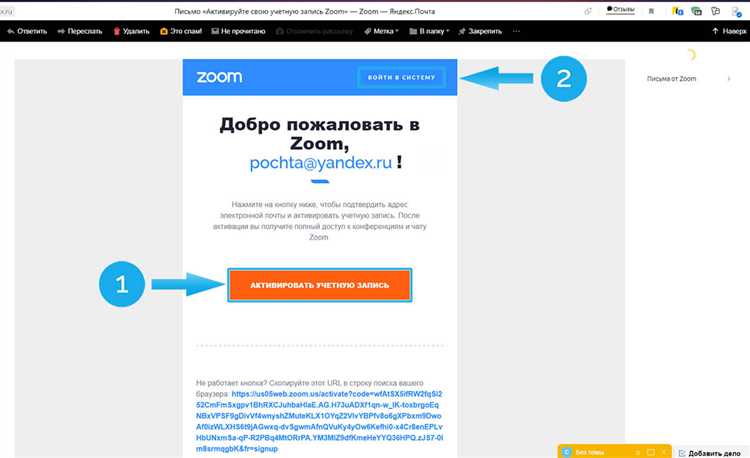
Для запуска демонстрации экрана в Zoom нажмите кнопку «Демонстрация экрана» на панели управления. Можно выбрать полный экран, отдельное окно приложения или вкладку браузера. При необходимости активируйте опцию «Поделиться звуком компьютера», чтобы участники слышали аудио.
Для более точного контроля используйте функцию «Выборочная демонстрация», чтобы показать только нужное окно, исключая личные или конфиденциальные данные.
- Перед демонстрацией закройте ненужные окна и отключите уведомления, чтобы избежать отвлекающих факторов.
- Если планируется совместная работа с документами, предварительно загрузите файлы в чат или используйте интеграцию с облачными сервисами (Google Drive, OneDrive).
- Для редактирования документов вместе подключите функцию «Совместное управление». Она позволяет передавать управление мышью и клавиатурой выбранному участнику.
Совместная работа возможна и через встроенный в Zoom чат или вкладку «Файлы». Это облегчает обмен обновлениями и позволяет отслеживать изменения без переключения между приложениями.
- Запустите демонстрацию экрана.
- Выберите нужный документ или приложение.
- Включите «Совместное управление» для участников, которым необходим доступ.
- Используйте инструменты аннотаций Zoom (маркер, текст, выделение), чтобы подчеркнуть важные детали.
- По завершении нажмите «Остановить демонстрацию».
Рекомендуется заранее протестировать демонстрацию и совместное управление, чтобы убедиться в корректной работе оборудования и скорости интернета.
Использование чата и реакции во время встречи
Чат в Zoom служит для быстрого обмена сообщениями без прерывания основной беседы. Для открытия окна чата нажмите кнопку «Чат» на панели управления. Здесь можно отправлять сообщения всем участникам или конкретным людям, выбрав получателя из списка.
Используйте чат для уточнения вопросов, обмена ссылками и файлами. Отправка файлов ограничена 512 МБ, что удобно для быстрого обмена документами без использования почты. Сообщения сохраняются только в рамках текущей сессии, поэтому важные данные рекомендуется сохранять отдельно.
Реакции позволяют выразить эмоции или подтвердить понимание без слов. Включаются через кнопку «Реакции» на панели управления. К доступным вариантам относятся 👍, 👏, ❤️, а также поднятие руки, что сигнализирует о желании выступить.
Используйте реакции для мгновенной обратной связи, особенно на больших встречах, где голос может быть недоступен. Поднятие руки помогает модератору контролировать очередь выступающих без хаоса.
Обратите внимание: реакции исчезают через 5 секунд, что поддерживает визуальную чистоту интерфейса. Чтобы увидеть все текущие поднятые руки, перейдите во вкладку «Участники».
Запись встречи и доступ к сохранённым материалам
Для начала записи в Zoom нажмите кнопку «Запись» в нижней панели управления во время встречи. Запись сохраняется либо локально на вашем устройстве, либо в облаке, если у вас активирован платный тариф с функцией облачного хранения.
Локальные записи сохраняются в папке «Документы» → «Zoom» по умолчанию. В ней содержатся видеофайл, аудиофайл и чат с перепиской. Файлы доступны сразу после завершения встречи и конвертации Zoom.
При использовании облачной записи все материалы доступны в личном кабинете Zoom на сайте. Записи автоматически сортируются по дате и названию встречи, доступны для просмотра онлайн, скачивания или совместного доступа через ссылку.
Облачные записи хранятся до 1 года (в зависимости от тарифа), при этом можно настроить автоматическое удаление после определённого срока. В настройках записи можно включить отдельное сохранение видео с каждого участника, а также транскрипцию речи.
Важно: для записи встречи необходимо иметь права организатора или разрешение от него. Участники могут запросить доступ к записи, но без явного разрешения просмотр невозможен.
Для управления записями используйте раздел «Мои записи» в веб-интерфейсе Zoom, где можно переименовывать файлы, делиться ссылками и удалять ненужные материалы.
Вопрос-ответ:
Как создать новую встречу в Zoom и пригласить участников?
Для создания встречи откройте приложение Zoom и нажмите кнопку «Новая встреча». После этого в окне встречи нажмите «Пригласить» — можно отправить ссылку на встречу по электронной почте, мессенджерам или скопировать её для отправки вручную. Участники смогут присоединиться, перейдя по ссылке.
Какие настройки звука и видео лучше использовать для комфортного общения?
Рекомендуется использовать наушники с микрофоном для снижения эхо и посторонних шумов. Перед звонком проверьте, что камера показывает вас в хорошем освещении, а микрофон настроен так, чтобы голос был четким и без искажений. В Zoom есть встроенные опции для теста звука и видео, ими стоит воспользоваться перед встречей.
Как записать онлайн-встречу в Zoom и где потом найти запись?
Для записи нажмите кнопку «Запись» на панели управления во время встречи. Записи сохраняются на компьютере или в облаке, если вы используете платный тариф. После завершения встречи файл появится в папке Zoom на вашем устройстве или в разделе «Мои записи» на сайте Zoom.
Можно ли использовать Zoom на телефоне и есть ли ограничения по функциям?
Да, Zoom доступен для мобильных устройств на iOS и Android. Основные функции, такие как видеозвонки, чат и приглашение участников, доступны и в мобильной версии. Однако некоторые расширенные возможности, например, демонстрация экрана с компьютера или настройка звука, могут быть ограничены на смартфонах.
Что делать, если во время звонка пропадает звук или изображение?
Попробуйте сначала проверить подключение к интернету — нестабильный сигнал часто вызывает проблемы. Затем перезапустите Zoom или выйдите из встречи и войдите заново. Если проблема сохраняется, проверьте настройки микрофона и камеры, а также убедитесь, что никакие другие программы не используют устройства одновременно.